Comment puis-je transcrire un enregistrement vidéo Zoom dans Microsoft Word?
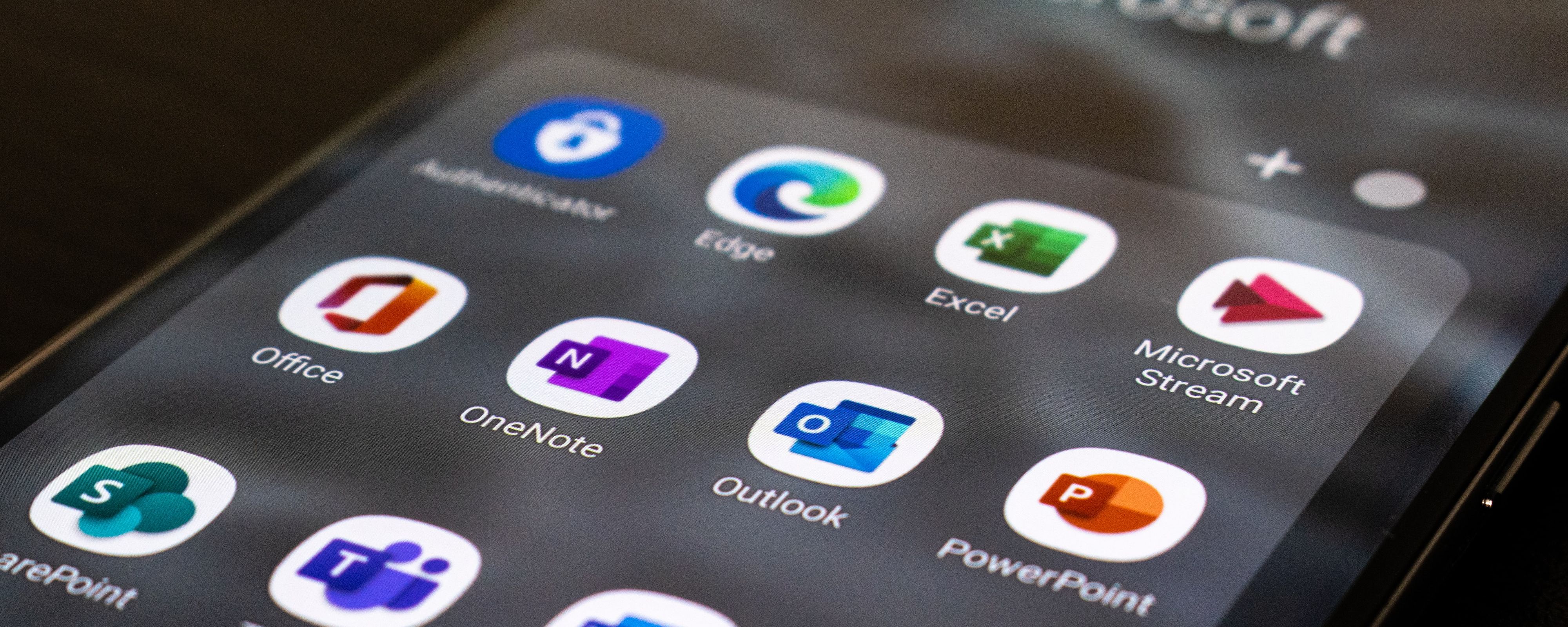
Transcrivez efficacement les enregistrements vidéo Zoom dans Word avec ces outils.
Zoom s'est imposé comme l'une des applications de visioconférence les plus largement utilisées dans le travail à distance et les réunions virtuelles. Zoom a remodelé notre façon de communiquer les uns avec les autres, que ce soit pour des réunions d'affaires, des cours en ligne ou des rassemblements sociaux.
L'une des nombreuses fonctionnalités qui rendent les réunions vidéo Zoom utiles est la capacité d'enregistrer les réunions dans un fichier vidéo, que les participants peuvent revoir les discussions. Cependant, l'enregistrement est généralement au format vidéo ou audio, ce qui peut prendre beaucoup de temps à transcrire manuellement.
C'est là que les outils de transcription entrent en jeu. Les outils de transcription peuvent aider à convertir les enregistrements de réunions vidéo Zoom en Microsoft Word pour gagner du temps et augmenter la productivité.
Ici, nous allons examiner différents outils de transcription gratuits pour convertir les enregistrements Zoom en fichiers Word et fournir des conseils pour rendre le processus de conversion plus efficace et sans couture. Certains des outils que nous allons explorer sont expliqués ci-dessous.
1. SCRIBE HEUREUX
Happy Scribe est l'un des meilleurs logiciels de transcription de réunions pour convertir les enregistrements Zoom dans n'importe quel format de fichier, y compris le format de document Word. Il automatise la conversion des fichiers audio, y compris les enregistrements Zoom, en texte à l'aide de la technologie de reconnaissance vocale.
Happy Scribe permet aux utilisateurs d'accéder à l'enregistrement de réunions vidéo Zoom dans un fichier Microsoft Word pour d'autres usages tels que la prise de notes, le compte-rendu de réunion ou l'analyse de recherche. Happy Scribe dispose d'une interface conviviale qui permet aux utilisateurs de télécharger des fichiers et de les transcrire dans plus de 100 langues différentes, comme l'anglais, l'espagnol, le français, l'allemand, l'italien, et bien d'autres.
Happy Scribe dispose de fonctionnalités qui rendent la transcription plus facile, telles que la ponctuation avancée, la reconnaissance des locuteurs et des modèles personnalisables. Happy Scribe vous permet de modifier et de partager la transcription écrite de l'enregistrement vidéo de la réunion Zoom avec d'autres.
Il en coûte 12,00 € pour chaque fichier audio de vidéo de 60 minutes transcrite sur Happy Scribe. Cependant, vous devez recharger votre adhésion pour utiliser les services avec les crédits prélevés automatiquement sur votre compte Happy Scribe pour chaque enregistrement vidéo zoom que vous transcrivez.
Lorsque votre solde de crédit tombe en dessous de 30 minutes de transcription, la fonction de recharge automatique du fournisseur recharge immédiatement votre compte avec le montant prédéfini.
Comment utiliser Happy Scribe
Les étapes ci-dessous vous aideront à naviguer dans la conversion de vos enregistrements vidéo ou audio de réunions Zoom en fichiers texte Microsoft Word sur Happy Scribe:
- Inscrivez-vous pour ouvrir un compte zoom si vous n'en avez pas. Commencez ou rejoignez une réunion et enregistrez la réunion zoom.
- Créez un compte sur le site Happy Scribe en vous inscrivant et en suivant les instructions à l'écran. Après avoir créé un compte, connectez-vous à votre tableau de bord sur Happy Scribe, cliquez sur "Téléverser un nouveau fichier" et choisissez "Mon Drive" pour le télécharger.
- Vous pouvez également exporter l'enregistrement de la réunion Zoom dans un fichier audio compatible WAV ou MP3, ou en cliquant sur "Plus" dans le menu de l'enregistrement sur Zoom, puis "Exporter".
- Choisissez un service de langue et de transcription (transcription AI ou humaine). Le service de transcription AI de Happy Scribe est précis à 80%, comparé à une précision de 99% pour son service de transcription humaine. Happy Scribe peut détecter automatiquement la langue à partir du fichier audio, mais vous pouvez également choisir manuellement si nécessaire. De plus, vous pouvez personnaliser les paramètres de transcription, y compris la ponctuation automatique et la reconnaissance des locuteurs.
- Commencez le processus de transcription en cliquant sur le bouton "Transcrire".
- Exporter la transcription sous forme de document Microsoft Word ou RTF (celui qui fonctionne le mieux) en cliquant sur "Télécharger" et en sélectionnant "Microsoft Word" comme format de fichier.

2. REV
Rev est un site web qui fournit des services de transcription de réunions Zoom ; il vous suffit de télécharger vos enregistrements sur leur plateforme, et ils s'occuperont de tout le reste.
C'est ainsi que ça fonctionne. Les transcripteurs professionnels de Rev écouteront vos enregistrements et convertiront l'audio vidéo en texte. Le taux de précision est presque de 100% car seuls des humains, et non des ordinateurs ou des logiciels, sont utilisés tout au long de la transcription.
L'interface web fournit également une tarification de transcription par minute et le délai de traitement prévu. Vous pouvez inclure des extras tels que des horodatages et une transcription mot pour mot pour une transcription plus approfondie et informative. Le prix augmente cependant lorsque vous achetez des fonctionnalités supplémentaires.
3. 3PLAYMEDIA
3PlayMedia est un autre outil de transcription populaire. Ce service de transcription en ligne propose deux options de tarification, la première étant un tarif par transcription et la seconde un abonnement prépayé pour les entreprises ayant des réunions fréquentes à transcrire.
De plus, 3PlayMedia vous permet d'ajouter des sous-titres fermés ou ouverts aux conférences vidéo enregistrées, qui peuvent être activés/désactivés ou affichés en permanence tout au long des sessions, selon ce qui convient.
4. TEMI
Temi est un outil en ligne pour convertir la parole en texte et transcrire facilement et avec précision les réunions Zoom en quelques minutes. Temi offre une assistance en matière de sécurité des informations en cryptant vos fichiers pour une transmission sécurisée.
Utiliser Temi pour la transcription des réunions vidéo et audio Zoom vous permet d'accéder à des fonctionnalités gratuites comme les horodatages, l'éditeur de transcription, etc.
Une des belles choses à propos de l'utilisation de Temi est qu'elle offre une transcription d'essai gratuite d'un fichier audio d'environ 45 minutes. Ensuite, vous pouvez acheter le service à l'avance car Temi ne nécessite pas d'adhésion à long terme ou de solde de crédit obligatoire.
5. SONIX
Sonix est une plateforme de reconnaissance vocale automatique (ASR) et de traitement du langage naturel (NLP) qui aide à convertir les enregistrements audio et vidéo en texte.
Sonix est convivial et peut être intégré à d'autres outils de collaboration comme Zoom, ce qui en fait une excellente option pour les entreprises. Il est compatible avec de nombreux types de fichiers musicaux et vidéo, y compris mp3, wav et mp4. Sonix peut transcrire des fichiers audio dans plus de 40 langues différentes.
Sonix propose la ponctuation et la mise en forme, la reconnaissance vocale, la détection d'erreurs, etc. Avec l'aide de l'éditeur basé sur le navigateur de cette application, vous pouvez modifier des transcriptions qui sont enregistrées sous forme de documents Word.
La Comparaison
Toutefois, comparons tous ces logiciels de service de transcription dans le tableau ci-dessous pour aider à choisir lequel est le meilleur et mieux comprendre leurs différences.
- Logiciel : Happy Scribe Nombre de langues prises en charge : 119 Plan d'adhésion : 0,20 $ par minute
- Logiciel: Rev Nombre de langues prises en charge: 15 Plan d'adhésion: 1,25 $ par minute
- Logiciel : 3PlayMedia Nombre de langues prises en charge : 40 Plan d'adhésion : 1,90 $ par minute
- Logiciel : Temi Nombre de langues prises en charge : anglais Plan d'adhésion : 0,25 $ par minute
- Logiciel : Sonix Nombre de langues prises en charge : 40 Plan d'adhésion : 10 $ par heure
Quoi de neuf?
Après avoir examiné certains des outils de transcription les plus populaires pour convertir l'enregistrement zoom au format de document Word, il est important de savoir que votre choix d'outil dépend de votre type de projet, de la fréquence d'utilisation, du budget, du niveau de précision de la transcription et du délai d'exécution. Cependant, Happy Scribe coche presque toutes les conditions ci-dessus. Commencez avec Happy Scribe aujourd'hui pour profiter de tous ses services exclusifs et offres.

André Bastié
Hello ! Je suis André Bastié, le CEO de HappyScribe, un fournisseur de services de transcription qui a révolutionné la façon dont les personnes accèdent et interagissent avec l'audio et la vidéo. Mon engagement à développer une technologie innovante et des solutions conviviales a fait de HappyScribe un partenaire de confiance sur les sujets de transcription et de sous-titrage.
Avec une grande expérience dans le domaine, je me suis consacré à la création d'une plateforme précise, efficace et accessible à un large éventail d'utilisateurs. En incorporant l'intelligence artificielle et le traitement du langage naturel, nous avons développé une plateforme qui offre une précision de transcription exceptionnelle tout en restant rentable et efficace.